Como fixar guias no Safari no iPhone, iPad e Mac
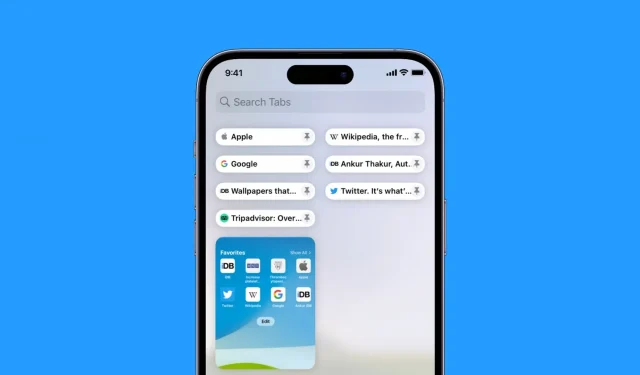
O Safari possui um recurso de fixação de guias que permite “fixar” sites visitados com frequência que sempre permanecem no lugar, permitindo que você os acesse rapidamente. Essas guias permanecerão fixadas mesmo se você abrir uma nova janela do Safari ou fechar e reiniciar o Safari.
Neste guia, mostraremos como fixar e desafixar as guias do Safari no iPhone, iPad e Mac.
Fixar guias no Safari no iPhone ou iPad
Você tem duas maneiras de fixar guias no Safari com iOS 16 ou posterior.
- Abra o Safari e visite o site que deseja fixar.
- Pressione e segure a barra de endereços e selecione a guia Pin.
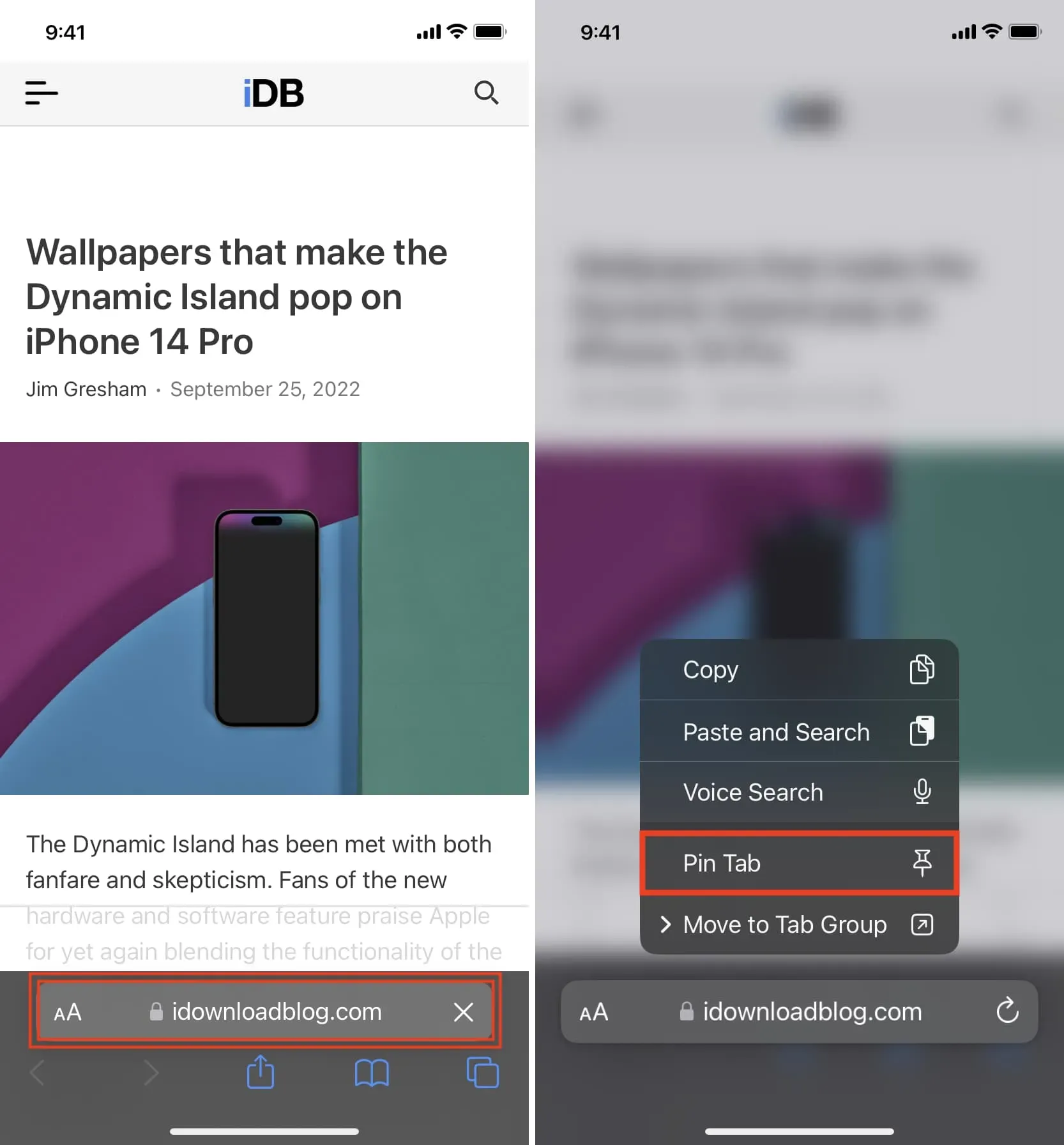
O outro método é igualmente simples e requer apenas alguns toques.
- Vá para o Safari e clique no botão de abas para ver todas as suas abas abertas.
- Pressione e segure uma guia e selecione Fixar guia.
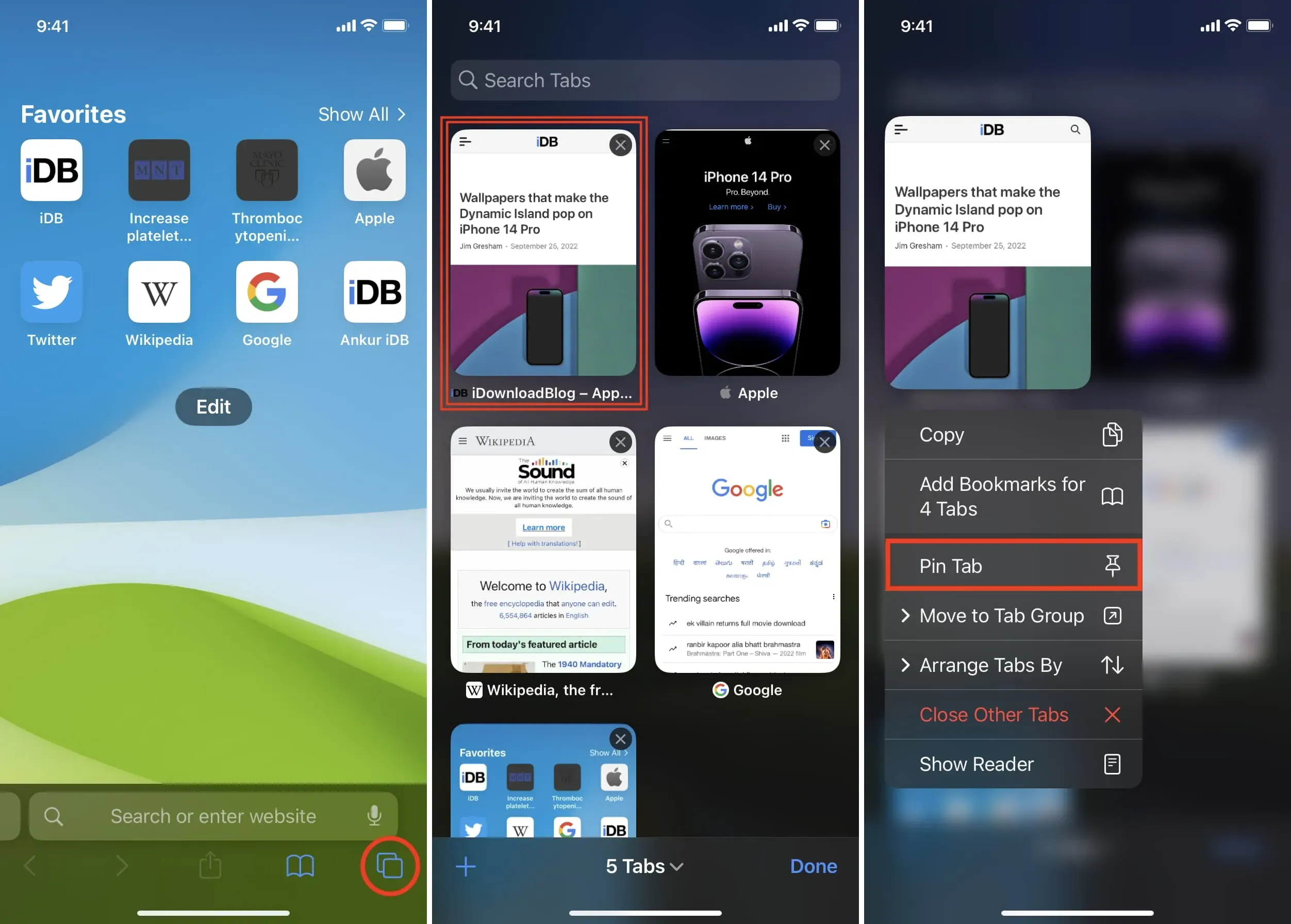
Acessando guias fixadas
Clique no botão de guias e você verá as guias fixadas na parte superior.
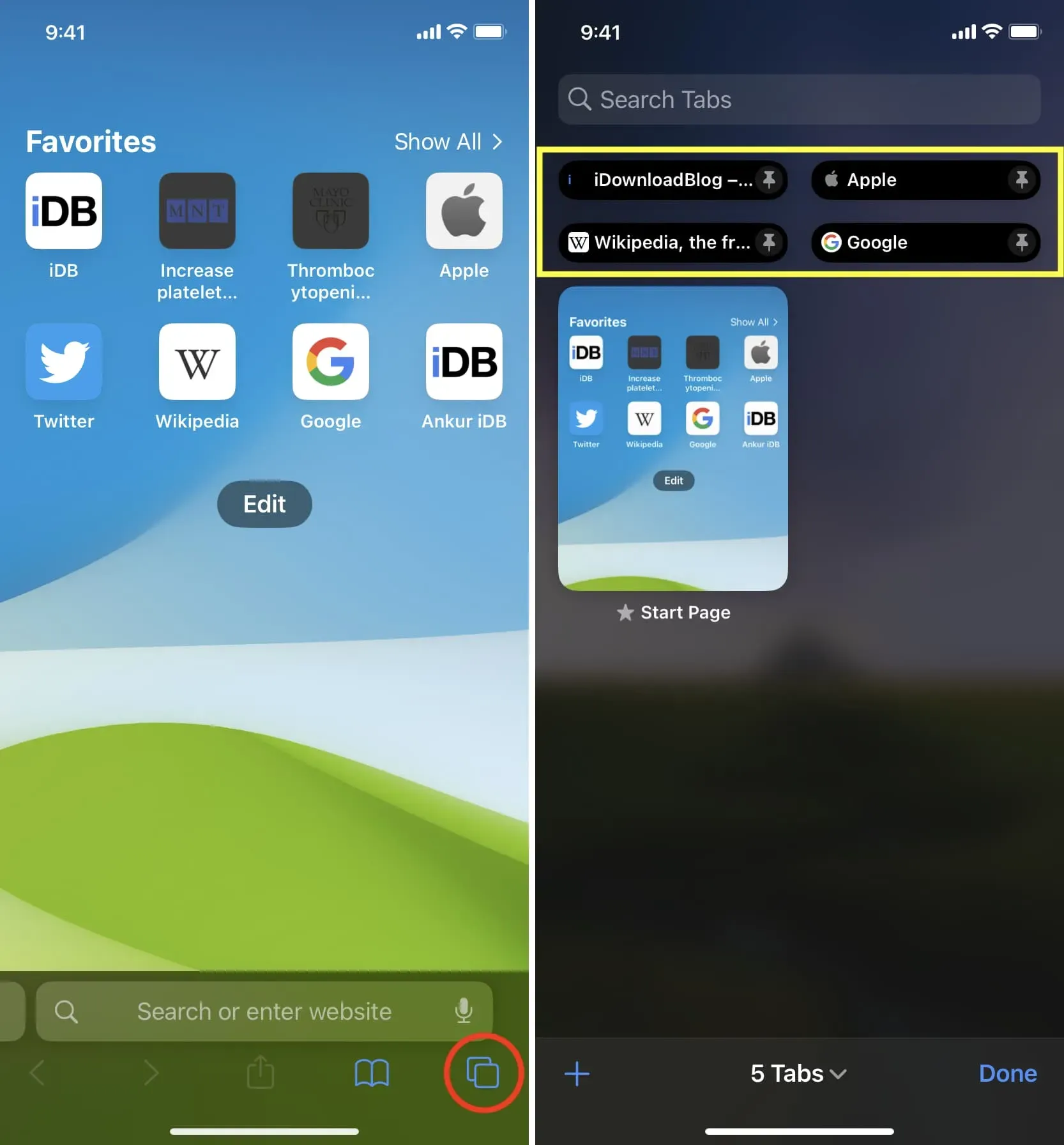
Soltar guias fixadas
Se você não precisar mais fixar uma guia, vá para essa guia, pressione e segure a barra de endereços e selecione Soltar guia.
Como alternativa, você pode tocar no botão de guias, pressionar e segurar a faixa de guias fixada e selecionar “Desafixar guia” no menu pop-up.
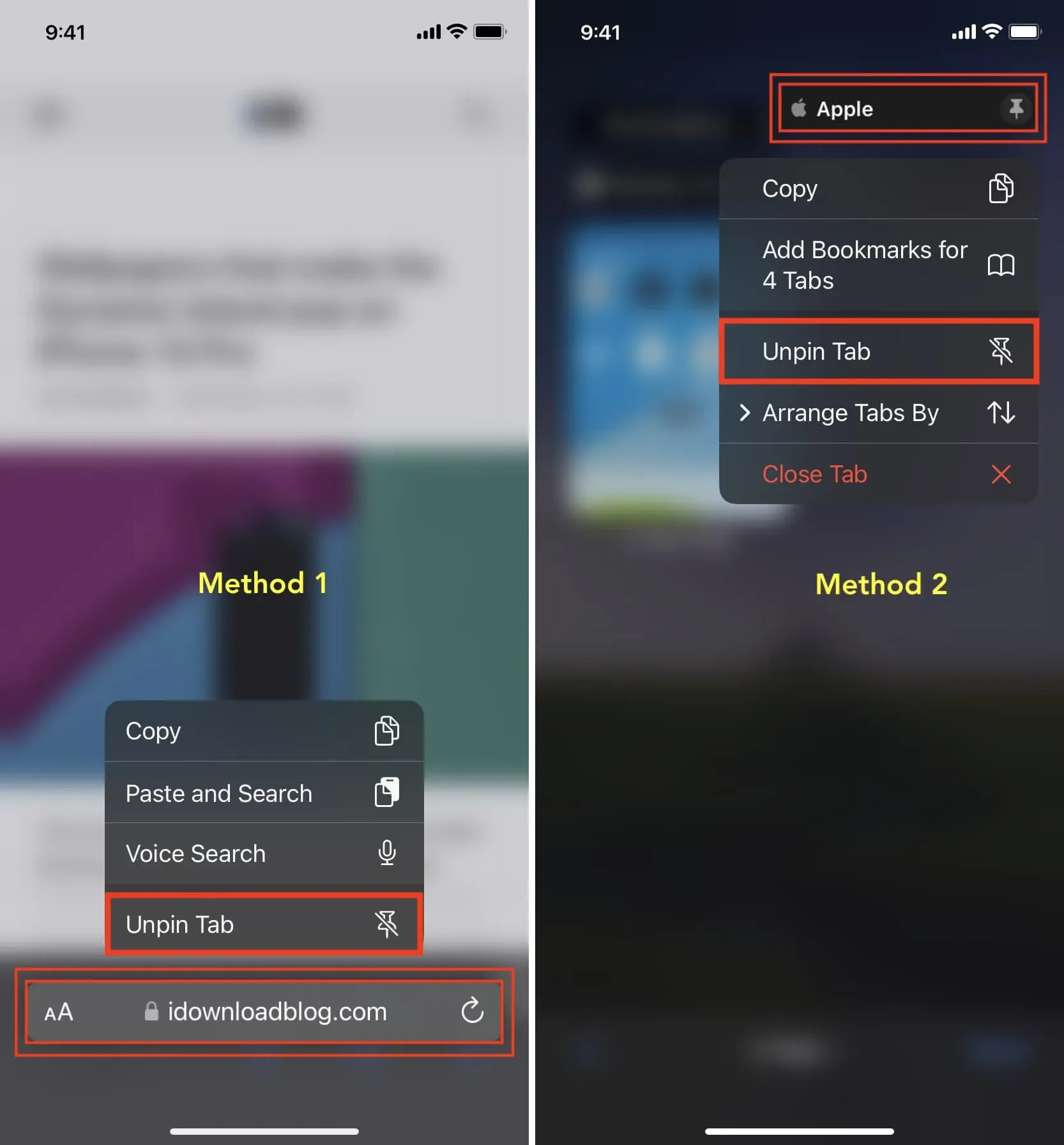
Fixando abas do Safari no Mac
Método 1
- Abra o Safari e visite o site que deseja fixar.
- Clique em “Janela” na barra de menu superior e selecione “Pin Tab”.
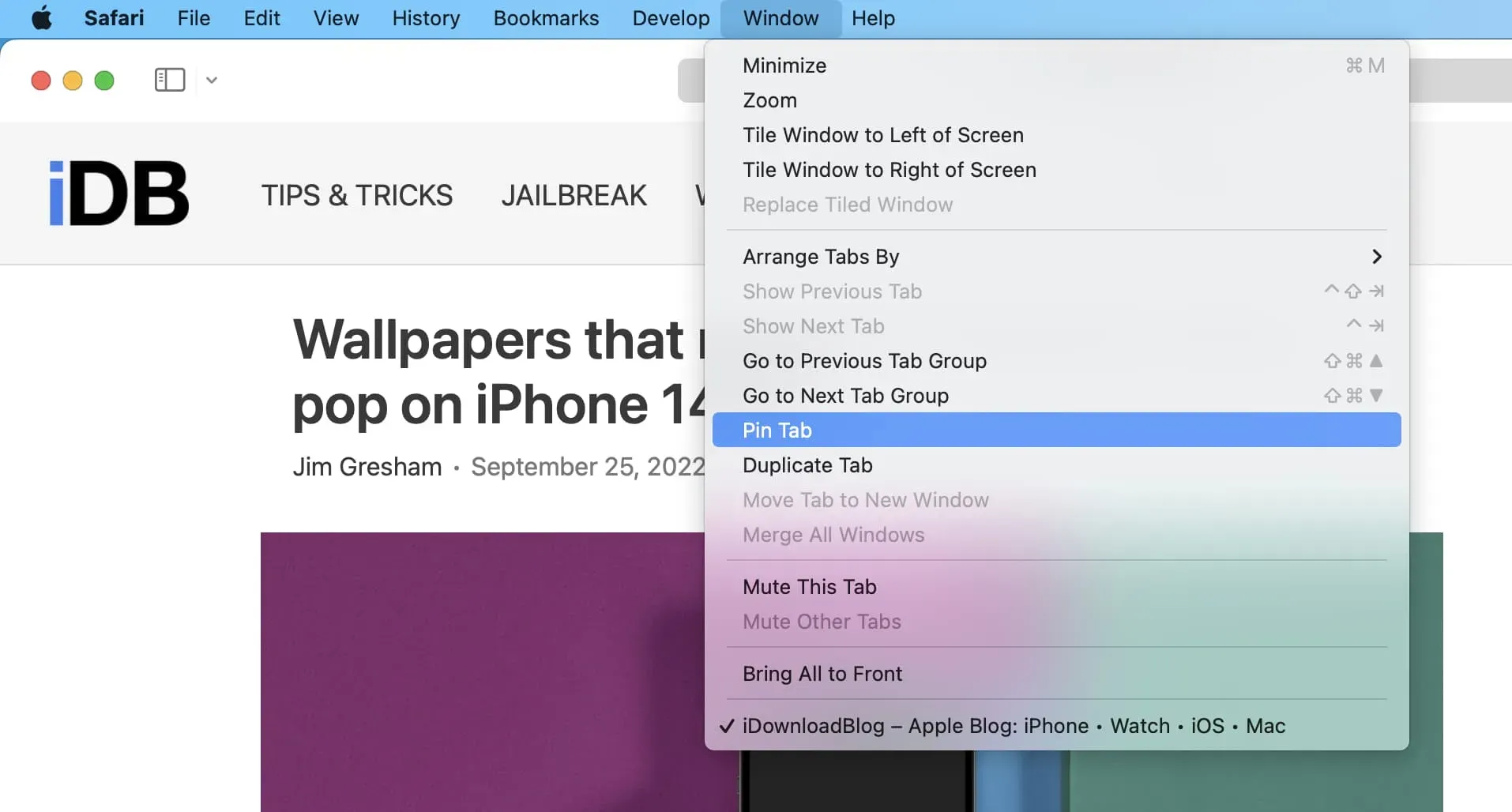
Método 2
- Verifique se o site que você deseja fixar está aberto no Safari.
- Clique com o botão direito ou segure o botão de controle e clique uma vez acima da barra de endereços. Selecione “Pin Tab” no menu que aparece.
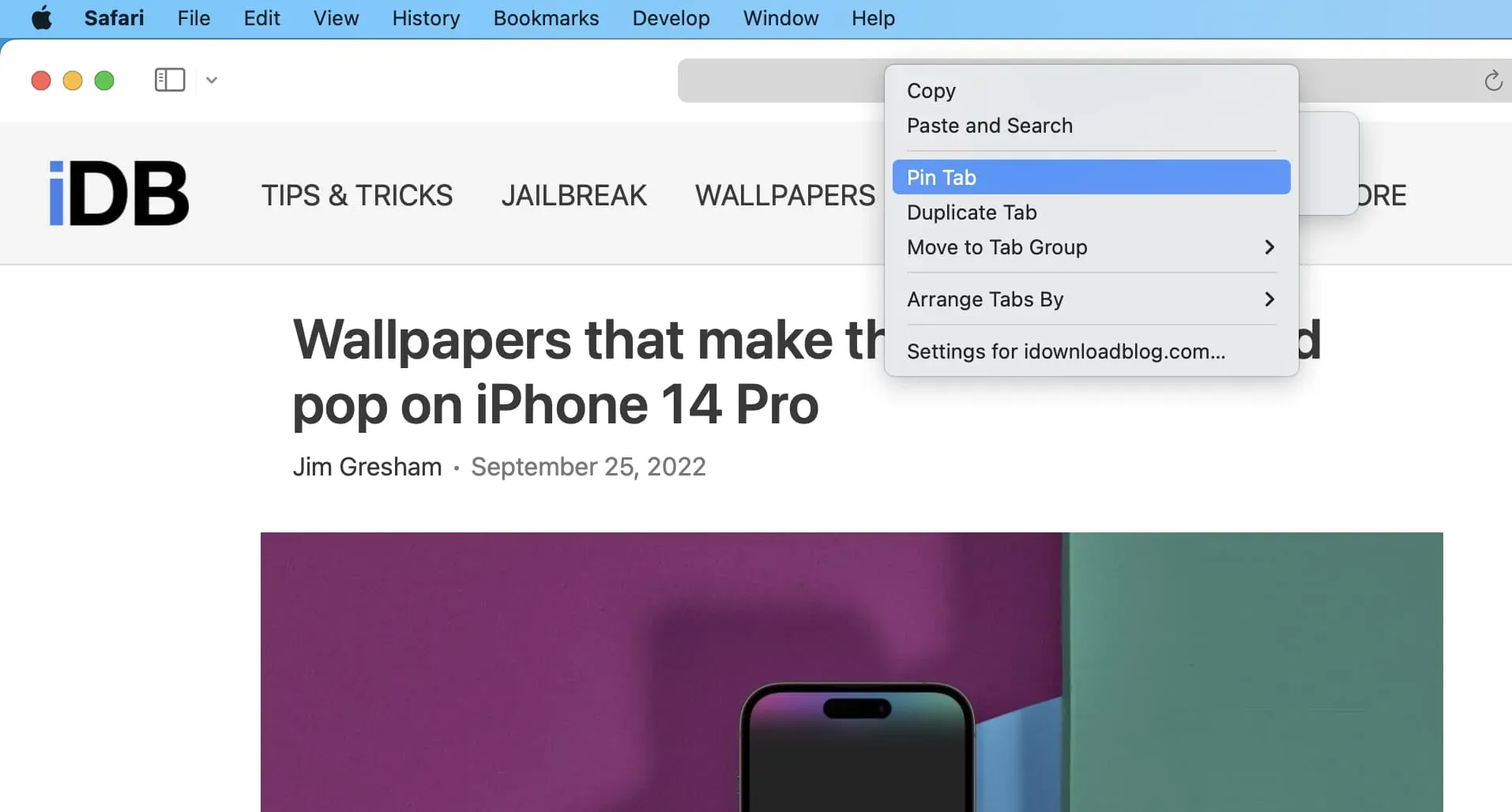
Observação. Isso pode não funcionar se você tiver selecionado “Layout de guias separadas” nas preferências do Safari e tiver apenas uma guia aberta.
Independentemente do layout das guias como “Individual” ou “Compacto”, você pode clicar com o botão direito do mouse e optar por fixar uma guia se tiver pelo menos duas guias abertas.
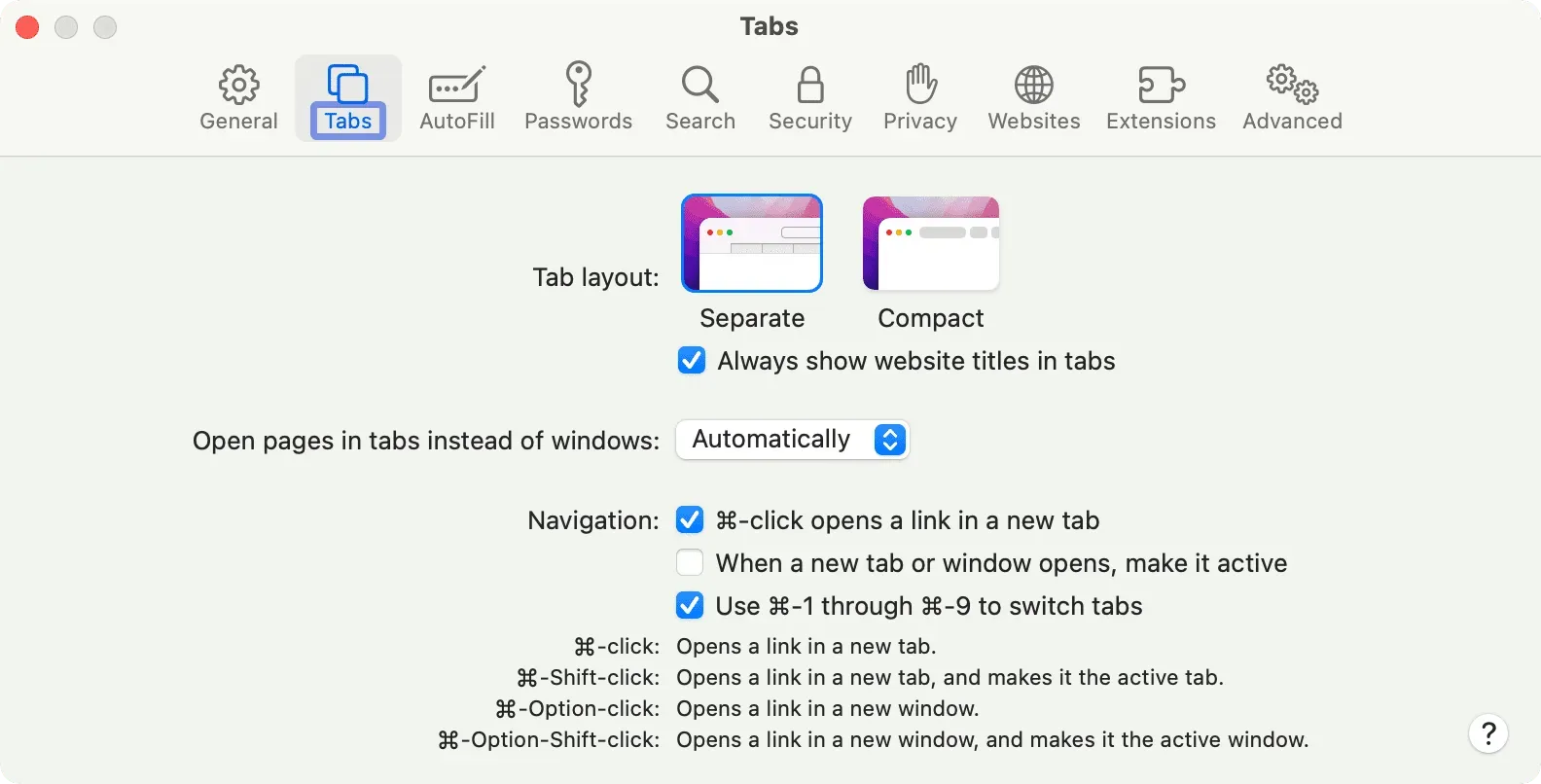
Método 3
- Certifique-se de ter duas guias do Safari abertas se estiver usando o layout de guia única. Se você estiver usando um layout de guia compacto, uma guia aberta é suficiente.
- Passe o mouse sobre uma das faixas de abas e arraste-a para a esquerda até que a aba se reduza a um pequeno quadrado.
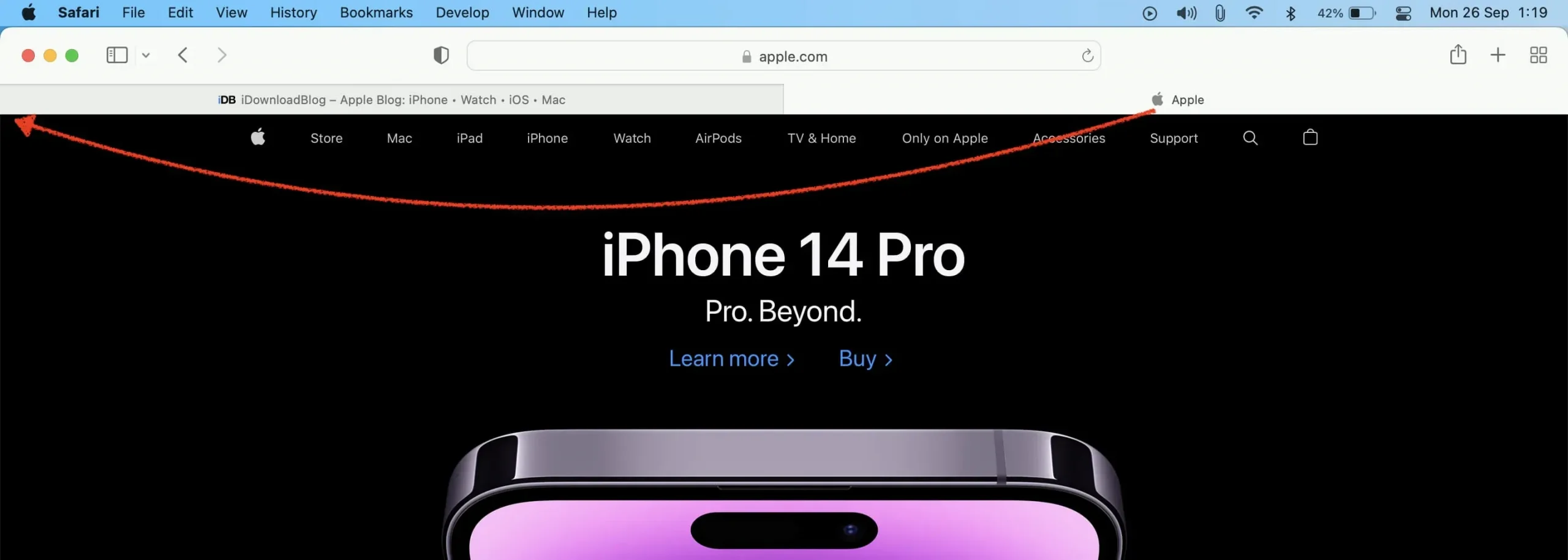
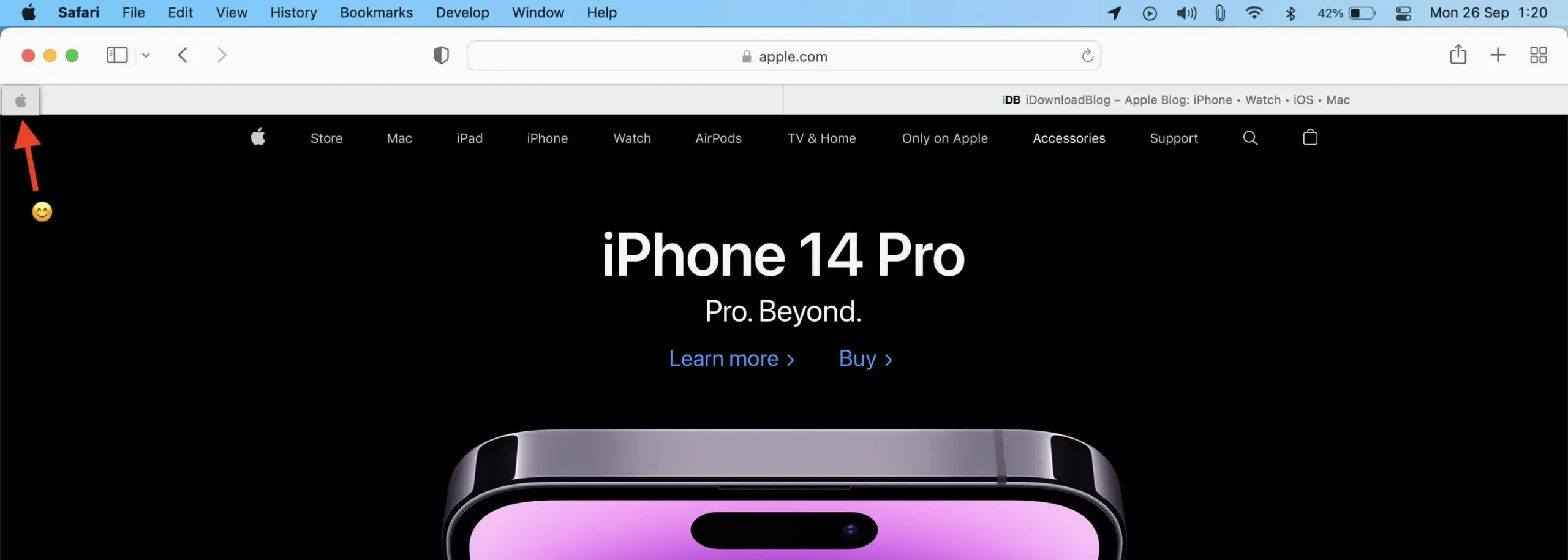
Duplicar guia fixada
Depois de fixar uma guia no Safari no Mac, clique com o botão direito do mouse no ícone da guia fixada e selecione Duplicar guia.
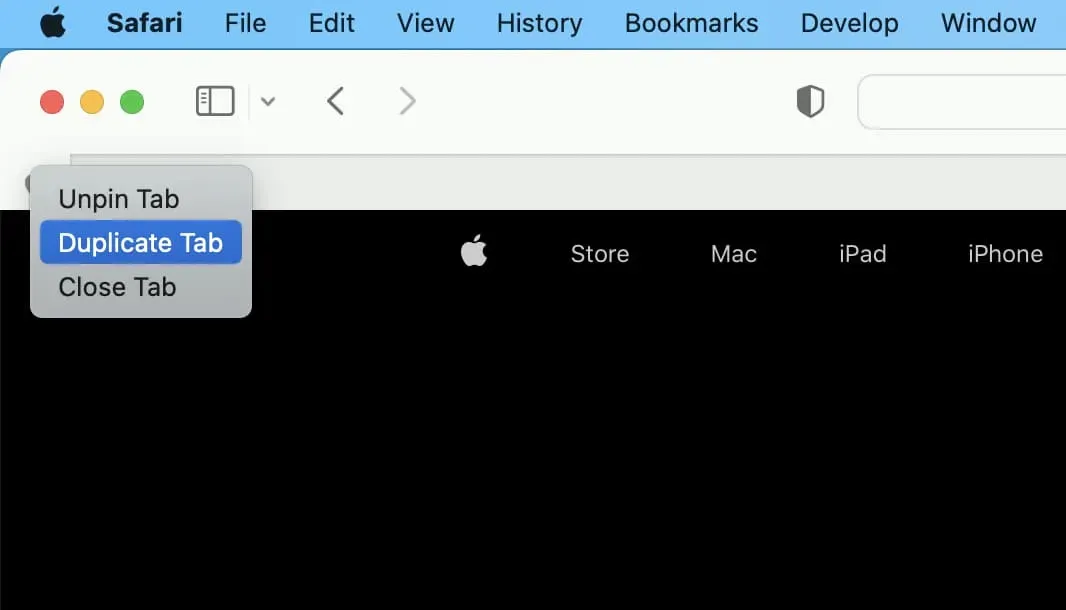
Soltar guias fixadas
Não há mais guias fixadas no Safari no Mac? Arraste-o para a direita e ele deve ser solto. Se arrastar e soltar não funcionar para você, clique com o botão direito do mouse no ícone da guia fixada e selecione Soltar guia.
Como alternativa, selecione a opção “Fechar guia” se você não precisar mais que este site seja aberto.
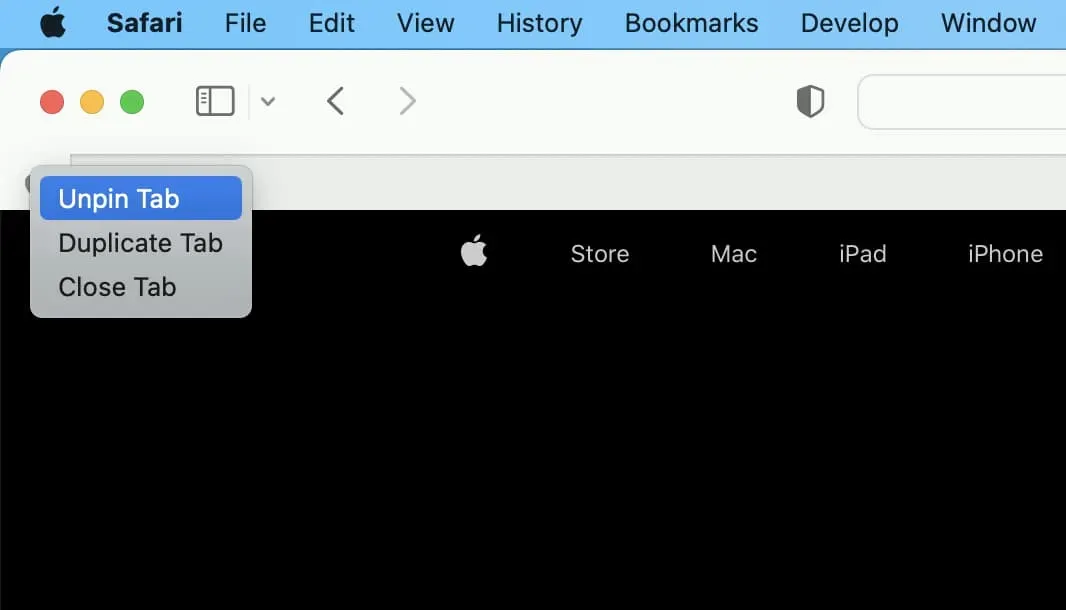
Abrindo links dentro de guias fixadas
A maioria dos links em uma página da Web vem em dois tipos: um abre na mesma guia (como esta) e o outro abre automaticamente em uma nova guia (como esta).
Independentemente do que o administrador do site configurou, qualquer link para um site externo que você visita em uma guia fixada sempre abre em uma nova guia separada.
Por exemplo, digamos que você fixe uma mensagem no Safari. Agora, se você clicar em qualquer outro link nessa postagem fixada, ele será aberto na mesma guia (a menos que o autor tenha definido esse link para abrir automaticamente em uma nova guia). No entanto, se esta postagem fixada tiver um link para algum outro site, como Apple.com, e você tocar nele, esse outro site sempre será aberto em uma nova guia, independentemente de o autor ter definido esse link para abrir na mesma aba. aba. guia ou nova guia.
Em outras palavras, um site fixado permanece fixado até que seja liberado. Portanto, um link para outro site de uma guia fixada sempre abre em uma nova guia.
As guias fixadas permanecem mesmo se você fechar e reabrir o Safari
Depois de fixar um site, ele permanecerá fixado mesmo se você fechar o Safari e reabri-lo mais tarde ou reiniciar o dispositivo.
As guias fixadas permanecem mesmo se você abrir uma nova janela
Depois que um site é fixado, ele aparece como uma guia fixada, mesmo que você abra outra janela do Safari no seu Mac ou iPad. No entanto, as guias já fixadas em uma janela padrão não aparecerão se você abrir uma janela privada do Safari.
Abas Fixadas na Janela Privada do Safari
Você pode fixar guias em janelas privadas do Safari. Mas há algumas coisas a serem observadas.
No Mac
Descobri que, se você fixar um site em uma janela privada do Safari, ele permanecerá fixado mesmo que você abra outra janela privada. No entanto, depois de fechar todas as janelas privadas ou fechar e reabrir o Safari, as guias fixadas em uma janela privada desaparecerão. Resumindo, as guias fixadas em uma janela privada do Safari no Mac permanecem apenas para aquela sessão privada específica.
No iPhone
Ao contrário do Mac, testemunhei uma história diferente no Safari no iOS. Sites que fixei em uma sessão privada no Safari no iPhone permaneceram fixados mesmo depois que saí da navegação privada ou saí e reiniciei o Safari.
As guias fixadas não sincronizam via iCloud
Ao contrário dos marcadores, favoritos e outras configurações, as guias fixadas no Safari não são sincronizadas com seus dispositivos Apple. Isso significa que se você fixar um site no Safari em seu Mac, ele não aparecerá como um site fixado em seu iPhone, iPad ou outro Mac.
Guias fixadas em grupos de guias
No iOS 16, você pode até fixar guias dentro de grupos de guias. As etapas são as mesmas descritas acima. Crie um novo grupo de guias e você pode fixar sites aqui. Toda vez que você retornar a este grupo de guias, seus sites fixados estarão lá para você.
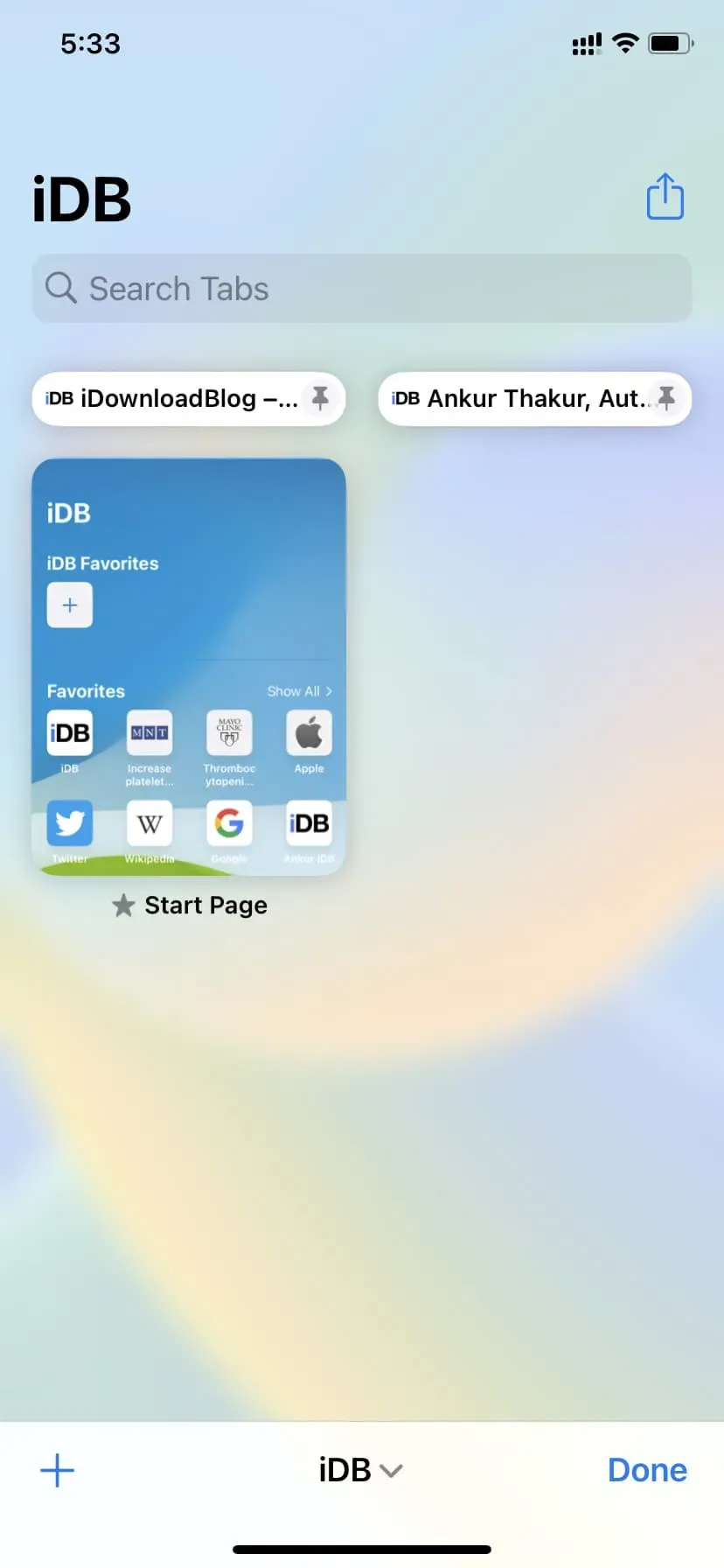
Veja como você pode fixar guias no Safari em dispositivos Apple. Além de fixar, você também pode marcar sites importantes para salvá-los para referência futura. E para um acesso ainda mais rápido, considere adicionar sites aos seus favoritos!



Deixe um comentário